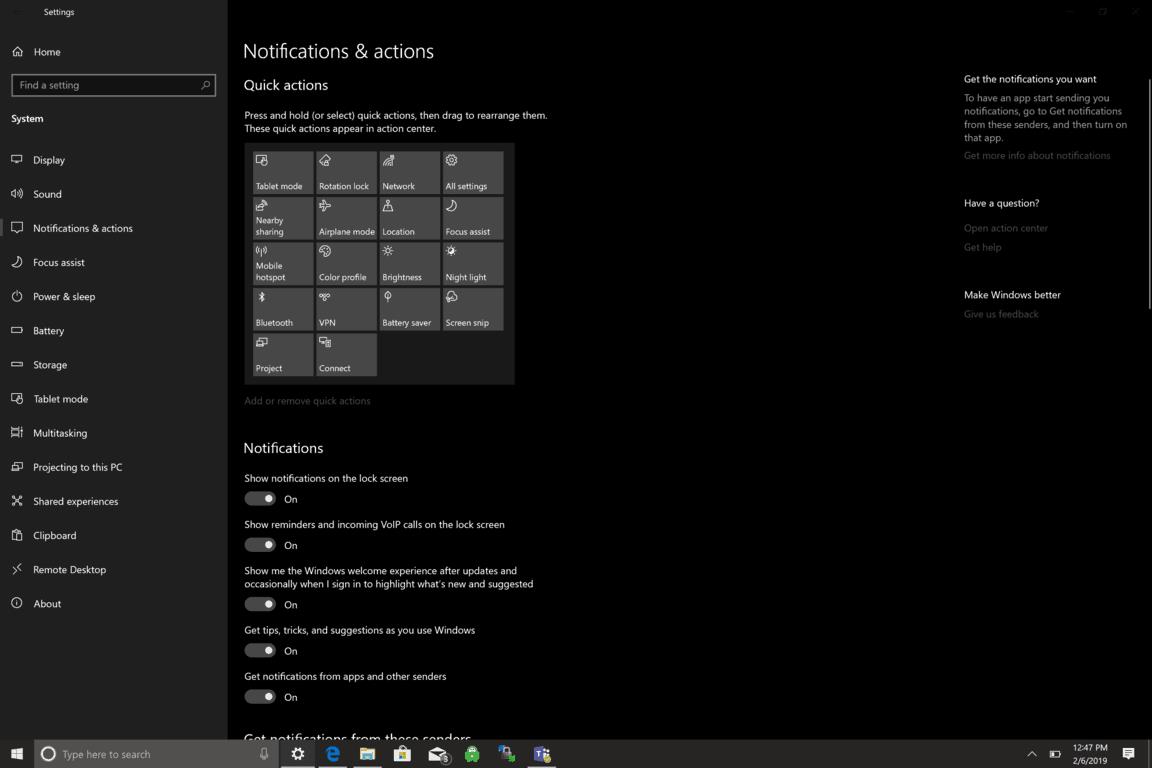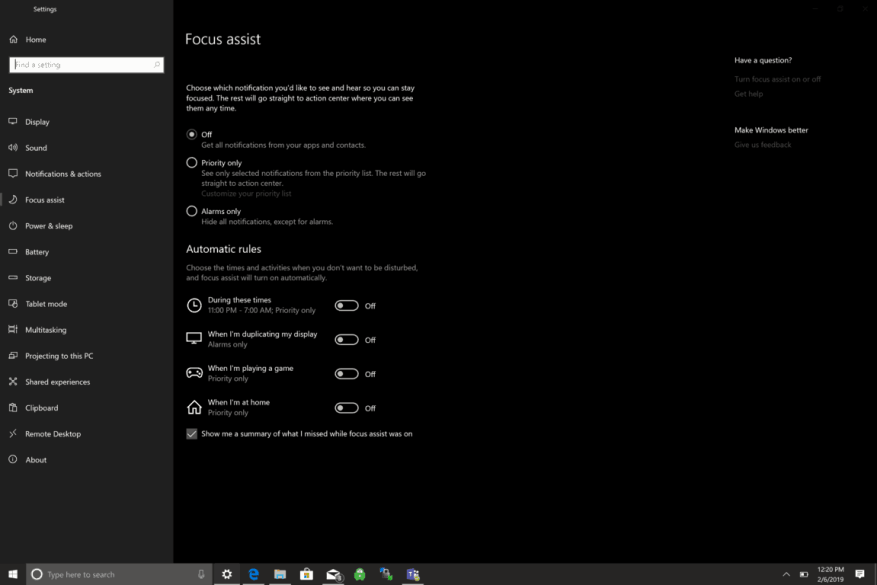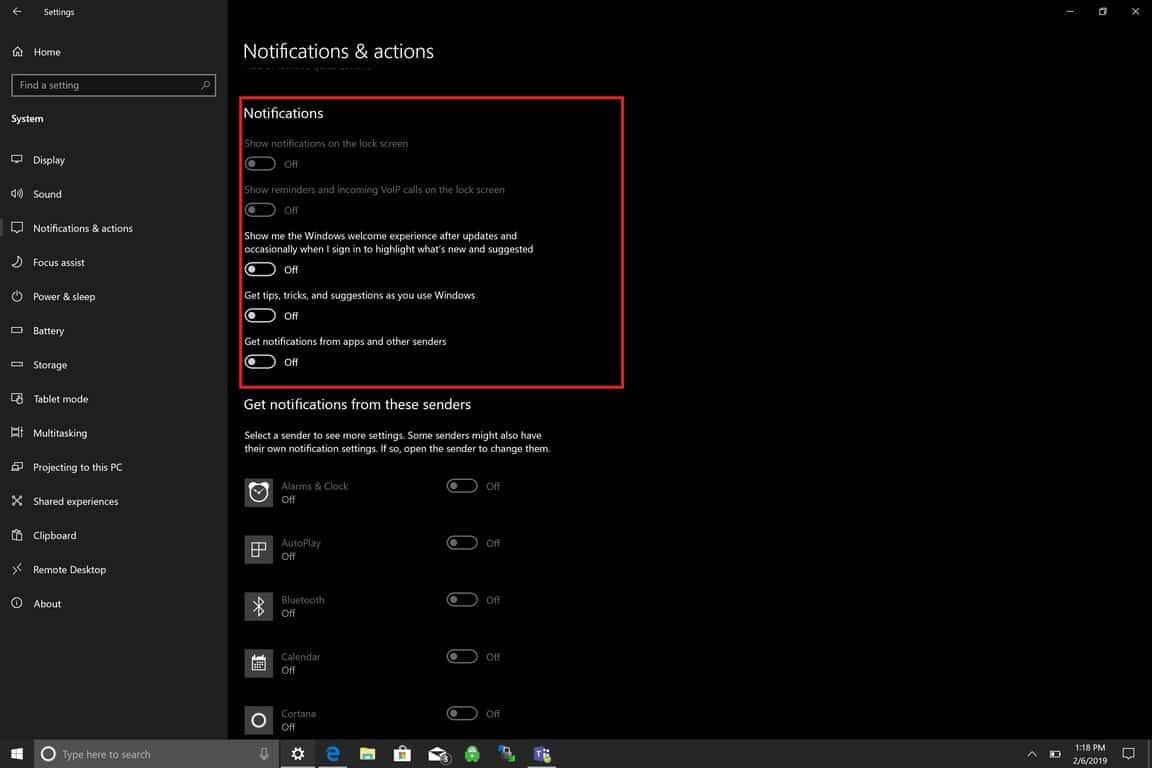Existuje mnoho spôsobov, ako spravovať upozornenia v systéme Windows 10. Zistil som však, že som oveľa produktívnejší, keď zastavím všetky upozornenia v systéme Windows 10. Žiadne rušivé prvky neuľahčujú sústrediť sa na prácu. Tu sú dve možnosti; zapnite funkciu Focus Assist v určitých časoch, keď nechcete, aby vás nič rozptyľovalo, alebo vypnite všetky upozornenia systému Windows 10. Tu je to, čo musíte urobiť oboje.
Focus Assist
Focus Assist bol prvýkrát predstavený začiatkom minulého roka ako premenovaný Quiet Hours, teda spôsob, ako pozastaviť upozornenia, keď potrebujete „zostať sústredení“. Ak chcete vidieť nastavenia Focus Assist, prejdite na Nastavenia > Systém > Pomoc pri zaostrovaní.
Focus Assist má tri možnosti pre upozornenia:
- Vypnuté: Získajte všetky upozornenia zo svojich aplikácií a kontaktov.
- Iba priorita: Zobrazenie iba vybratých upozornení zo zoznamu priorít. Zvyšok pôjde priamo do centra akcií.
- Iba alarmy: Skryť všetky upozornenia okrem budíkov.
Jedným z problémov funkcie Focus Assist je, že musíte prejsť všetkými svojimi aplikáciami a vybrať si, ktoré aplikácie považujete za „prioritné“. Bolo by jednoduchšie, keby Microsoft mohol zistiť, ktoré aplikácie používate najčastejšie, a automaticky vybrať prioritné aplikácie za vás.
Okrem toho má Focus Assist k dispozícii štyri automatické pravidlá na aktiváciu Focus Assist v rôznych scenároch:
- Počas týchto časov (iba prioritné)
- Keď duplikujem svoj displej (iba budíky)
- Keď hrám hru (iba prioritné)
- Keď som doma (iba prioritné)
Problémy s týmito automatickými pravidlami sú, že musíte zakázať niektoré nastavenia ochrany osobných údajov vrátane polohy a niektorí ľudia, ako som ja, nie sú pripravení vzdať sa môjho súkromia kvôli zastaveniu upozornení systému Windows 10.
Upozornenia a akcie
Ísť do Nastavenia > Upozornenia a akcie
Tu môžete pridať, odstrániť alebo zmeniť usporiadanie rýchlych akcií, ktoré sa zobrazujú v centre akcií, ako aj spravovať upozornenia v systéme Windows 10.
Tu je postup, ako zastaviť všetky upozornenia systému Windows 10. Vezmite prosím na vedomie: možno budete musieť vypnúť upozornenia z aplikácií tretích strán a spúšťačov aplikácií nainštalovaných na vašom počítači so systémom Windows 10.
Pod Upozornenia, vypnite tieto možnosti:
- Zobrazovať upozornenia na uzamknutej obrazovke.
- Zobrazujte pripomienky a prichádzajúce hovory VoIP na uzamknutej obrazovke.
- Ukážte mi uvítaciu skúsenosť systému Windows po aktualizáciách a príležitostne, keď sa prihlásim, aby som zdôraznil, čo je nové a navrhované.
- Získajte tipy, triky a návrhy pri používaní systému Windows.
- Dostávajte upozornenia z aplikácií a iných odosielateľov.
Hotovo! Už nebudete dostávať upozornenia systému Windows 10.